Daudziem satura veidotājiem ir ļoti svarīgi uzlabot tīmekļa kameras kvalitāti. Īpaši, kad runa ir par profesionālu iespaidu, attēla kvalitātei ir izšķiroša nozīme. LUT (Look-Up Tables) ir efektīvs veids, kā vizuāli uzlabot jūsu tīmekļa kameras pārraides. Šajā rokasgrāmatā es jums parādīšu, kā lejupielādēt bezmaksas LUT filtrus un viegli integrēt tos Streamlabs OBS.
Galvenās atziņas
- LUT filtri var ievērojami uzlabot jūsu tīmekļa kameras kvalitāti.
- Ir pieejami daudzi resursi, lai lejupielādētu bezmaksas LUT.
- Integrācija Streamlabs OBS ir ātra un vienkārša.
Soli pa solim
Sāksim ar skaidrojumu, kas ir LUT filtrs un kā tas ietekmē tīmekļa kameras kvalitāti. LUT filtrs pielāgo krāsas un spilgtumu, lai optimizētu attēla atveidošanu. Tas var padarīt attēlus spilgtākus un pievilcīgākus, kas ir īpaši svarīgi straumēšanai un videokonferencēm.
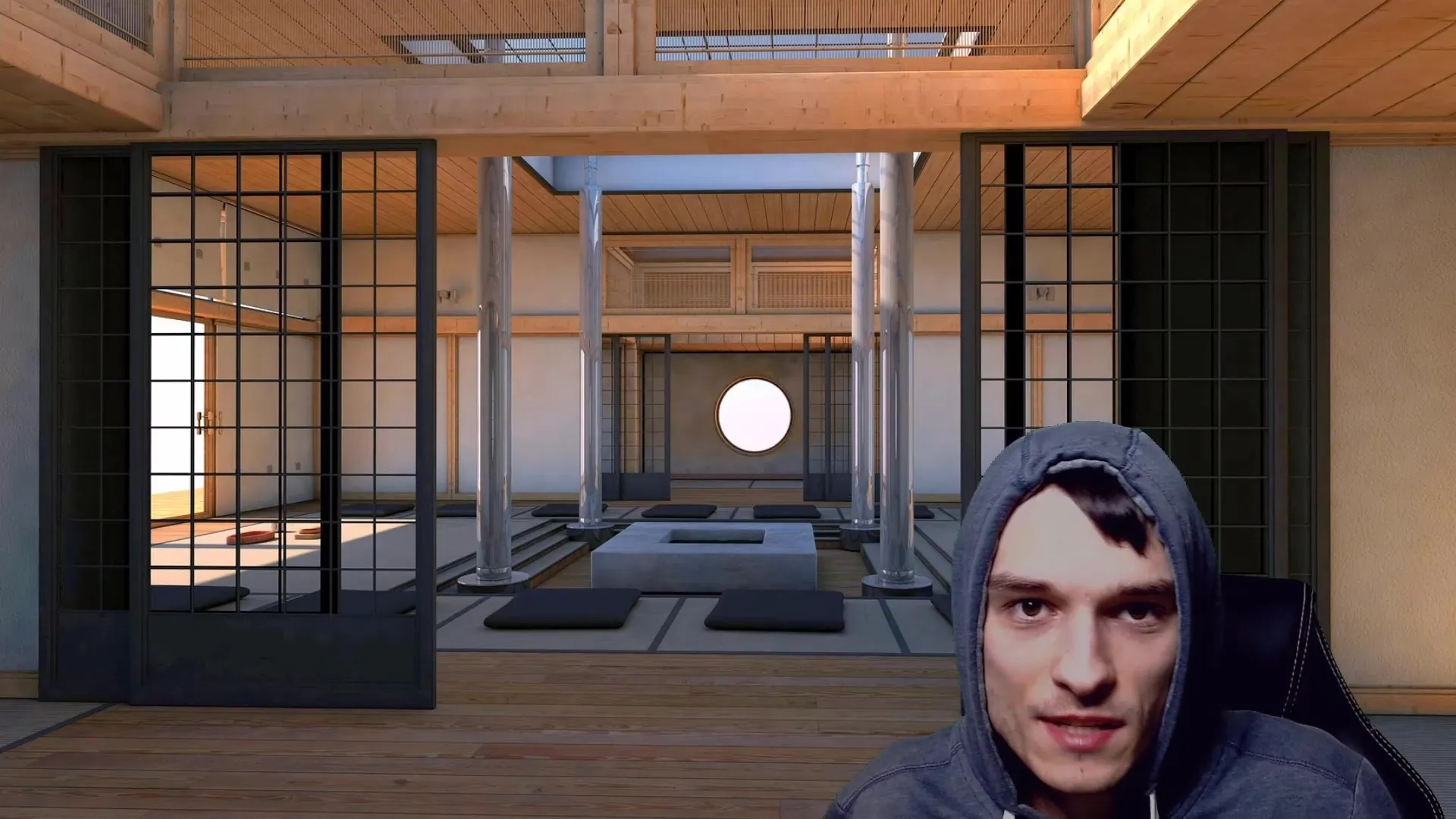
Kā piemēru es izmantoju Logitech C920 Full HD tīmekļa kameru, ko izmanto daudzi autori. Tomēr, ja C920 jums ir pārāk dārga, ir arī lētākas alternatīvas, piemēram, Logitech C270, kas arī nodrošina izcilu attēla kvalitāti.
Es apgaismoju savu tīmekļa kameru ar standarta LED gaismu, kas nedaudz pāreksponēja manu sejas krāsu. Aktivizējot LUT filtru, mana sejas krāsa izskatās daudz dabiskāka un pievilcīgāka.
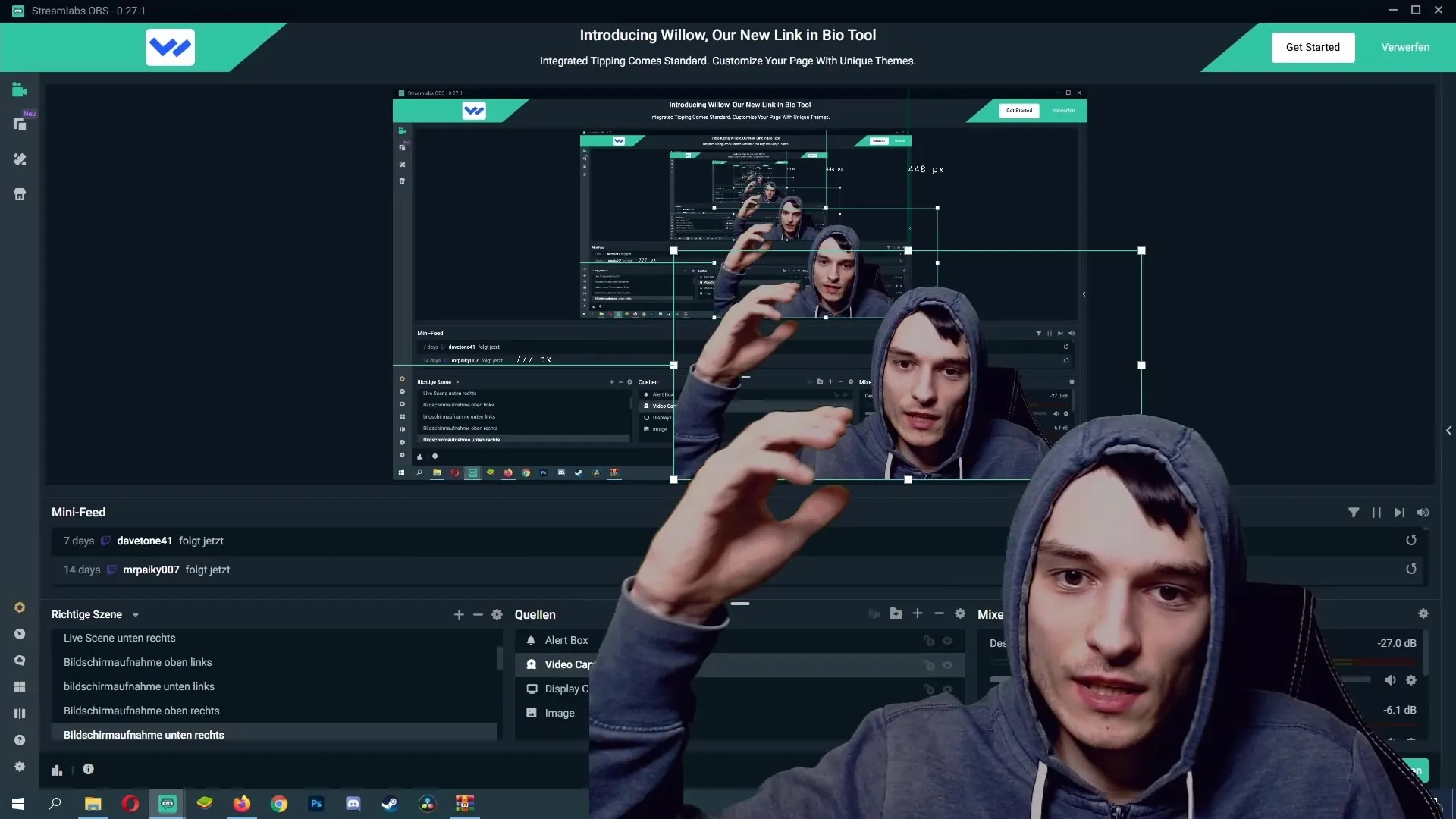
Tagad ir jāatrod bezmaksas LUT filtri. Ir dažādas vietnes, kurās var lejupielādēt LUT. Pārliecinieties, ka esat izvēlējies piemērotu avotu un pareizi ievadījis savu e-pasta adresi. Tas ir svarīgi, jo lejupielādes saite parasti tiek nosūtīta pa e-pastu.
Pēc veiksmīgas lejupielādes jums tiks nodrošināta mape, kurā būs vairāki LUT filtri. Es iesaku izmēģināt dažādus filtrus, lai atrastu piemērotāko jūsu tīmekļa kamerai un apgaismojumam. Varat izvēlēties filtru "Folker", lai redzētu, kā tas attēlam piešķir siltumu.
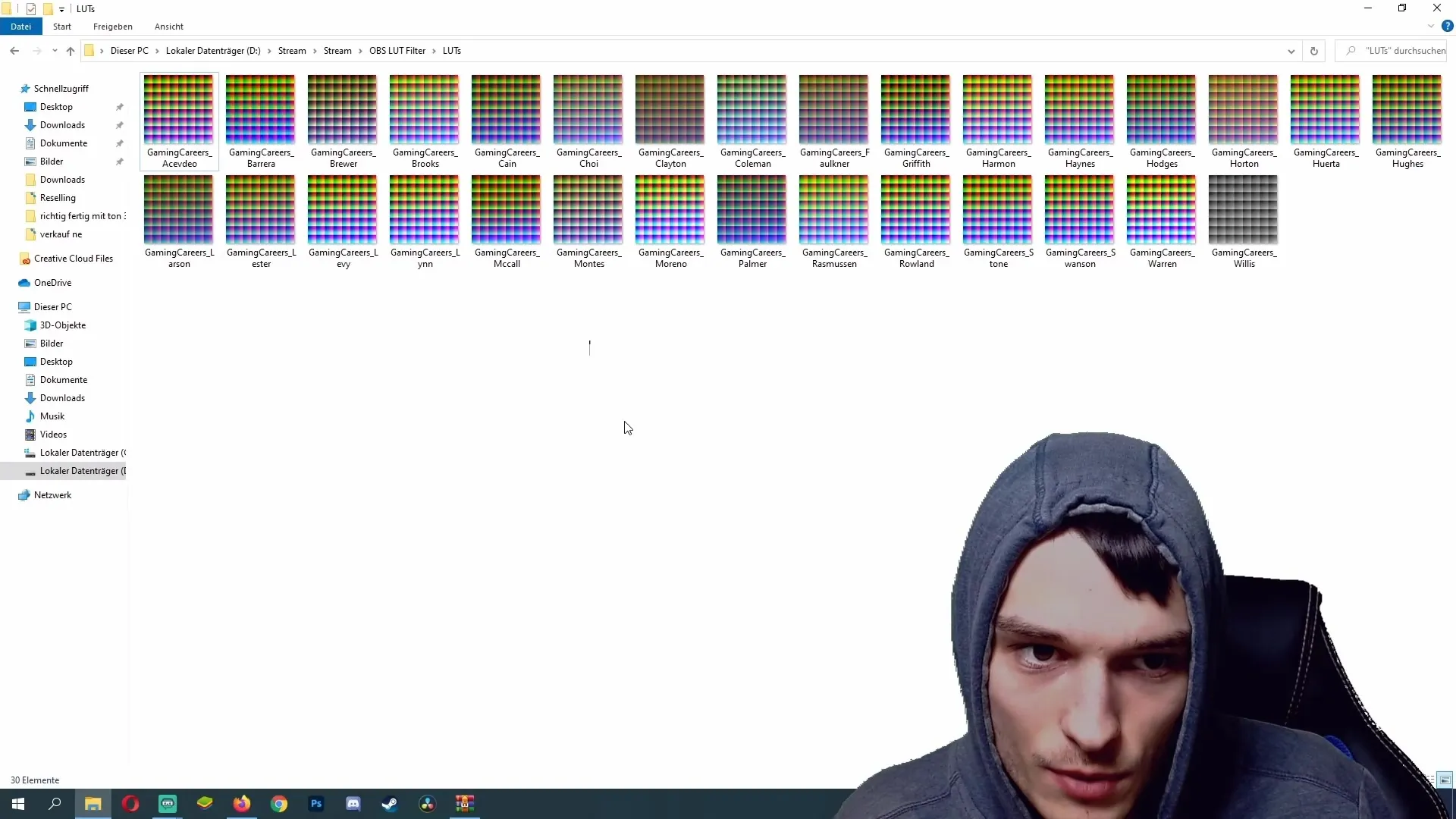
Tagad, kad esat lejupielādējis LUT, ir pienācis laiks tos integrēt Streamlabs OBS. Palaidiet Streamlabs un programmā atrodiet savas tīmekļa kameras avotu. Noklikšķiniet uz tās ar peles labo pogu un konteksta izvēlnē izvēlieties "Filter" (Filtrs).
Filtra logā noklikšķiniet uz plus simbola augšpusē, lai pievienotu jaunu filtru. Filtrēšanas veidu sarakstā atlasiet "Apply LUT" (piemērot LUT) un apstipriniet savu izvēli.
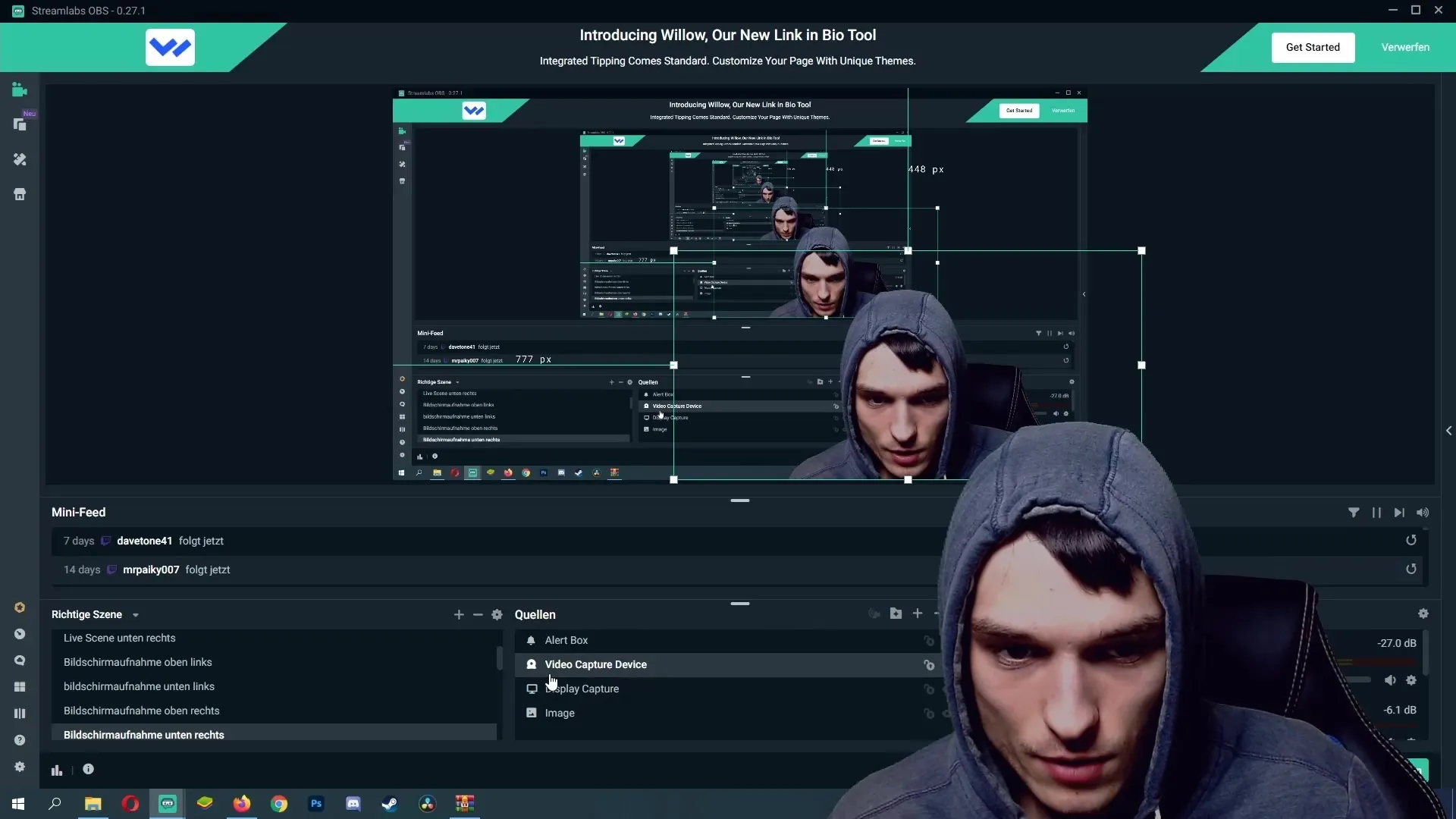
Ieteicams norādīt stabilu glabāšanas vietu saviem LUT. Ja vēlāk mapi pārvietosiet, Streamlabs vairs nevarēs atrast LUT. Tāpēc dodieties uz mapi, kurā saglabājāt LUT.
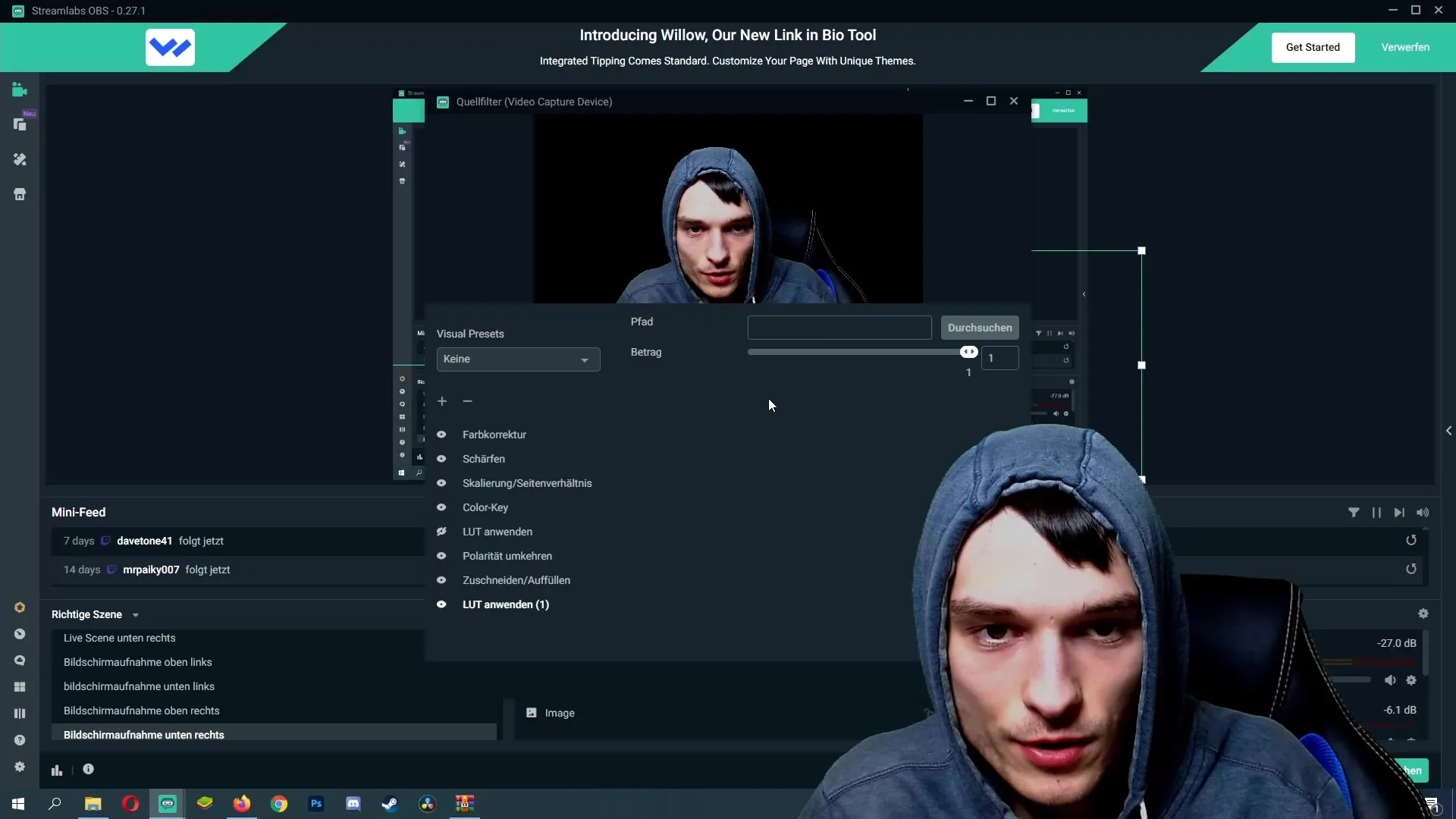
Šeit varat meklēt dažādās lejupielādētās LUT. Pārliecinieties, ka filtra necaurredzamība ir iestatīta aptuveni 0,7. Tas nodrošina, ka filtrs nav pārāk spēcīgs un tikai optimizē attēla kvalitāti.
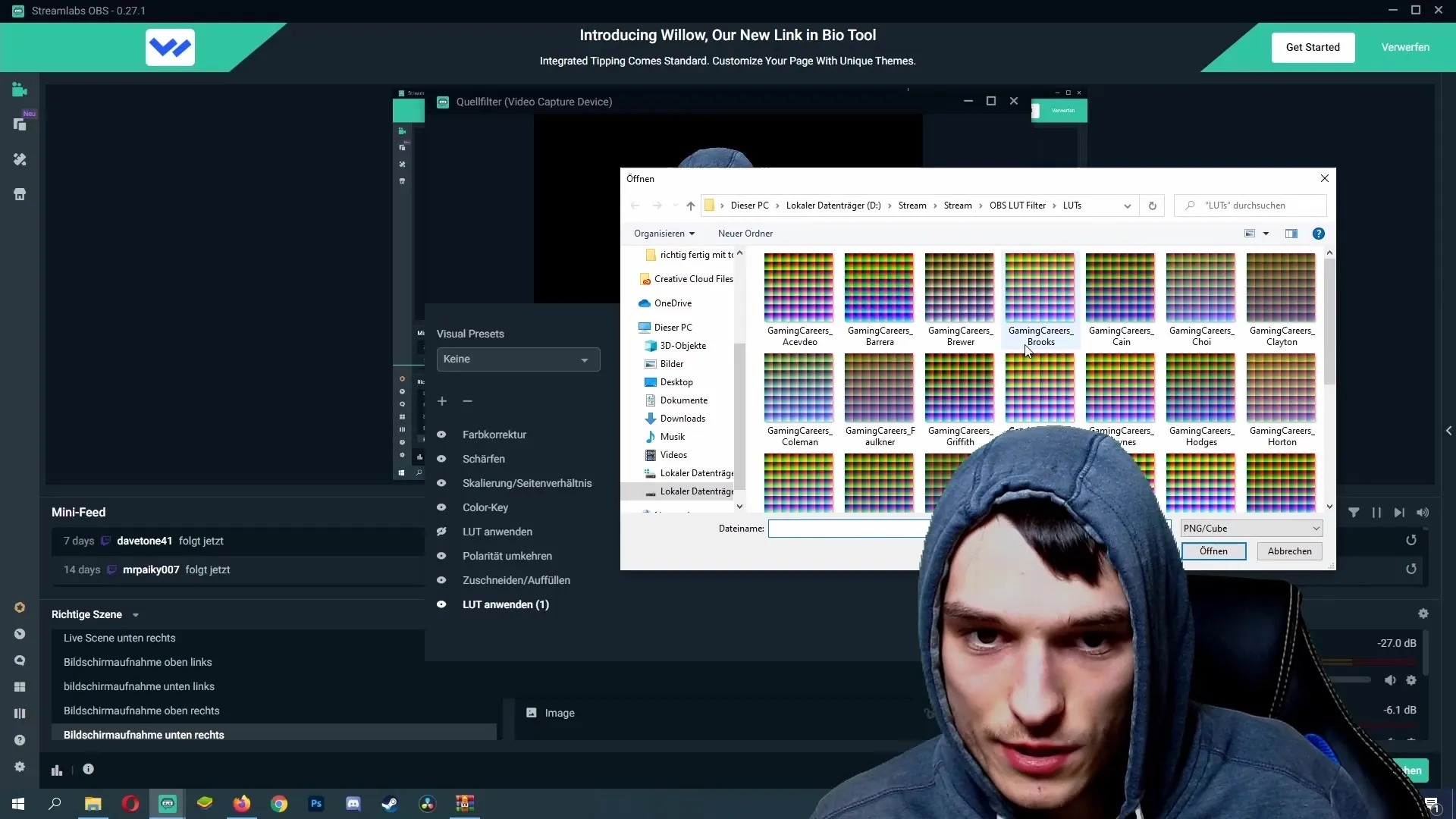
Kad esat atradis piemērotu LUT filtru, noklikšķiniet uz "Done" (Gatavs), lai to piemērotu savai tīmekļa kamerai. Tagad jums vajadzētu redzēt, kā ir mainījusies jūsu tīmekļa kameras attēla kvalitāte.
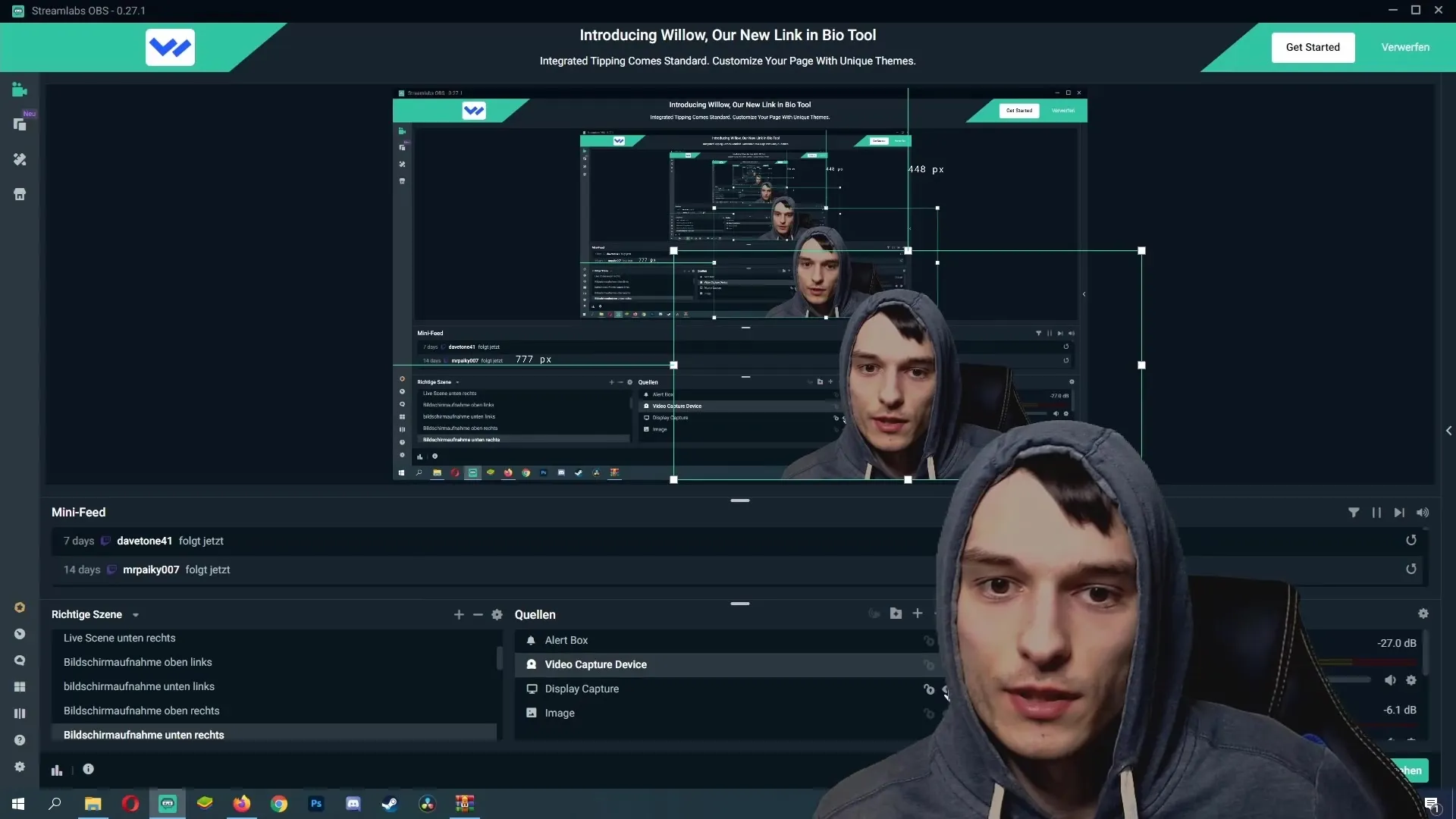
Kopsavilkums
LUT filtri ir lielisks veids, kā uzlabot jūsu tīmekļa kameras attēla kvalitāti un gūt ieskatu dažādās krāsu korekcijās. Ievērojot šo vienkāršo soli pa solim, jūsu straumēšanas kvalitāte ievērojami paaugstināsies.


